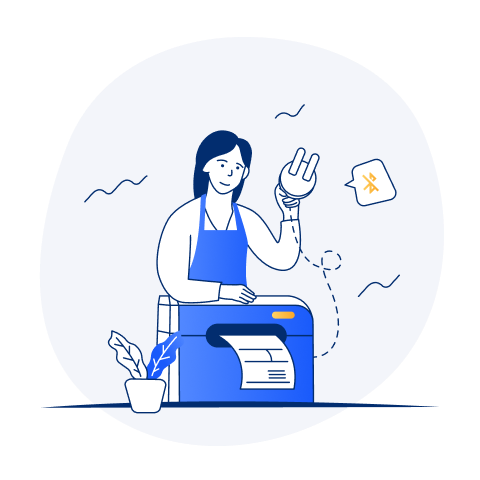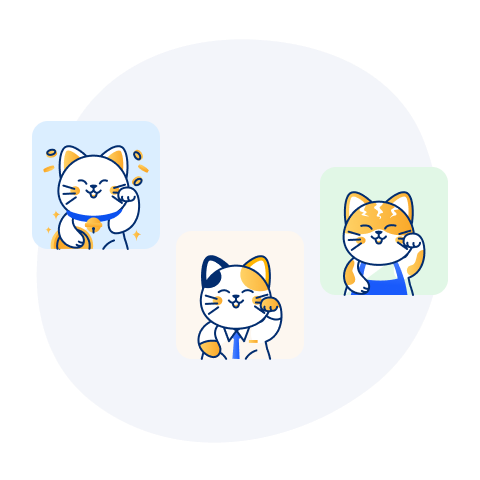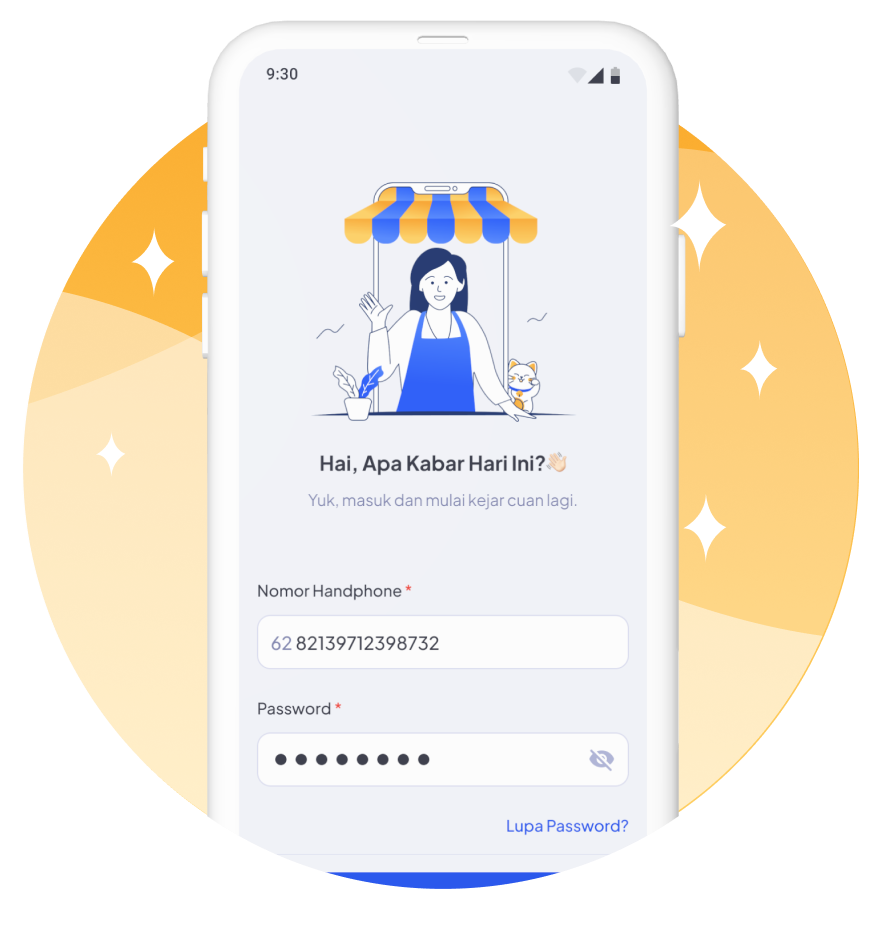Catat Pembayaran Tunai, EDC, dan Transfer di Livin' Merchant
Tunai EDC Transfer
Catat Pembayaran Tunai, EDC dan Transfer
Semua metode pembayaran tercatat rapi di aplikasi
Catat Pembayaran Tunai
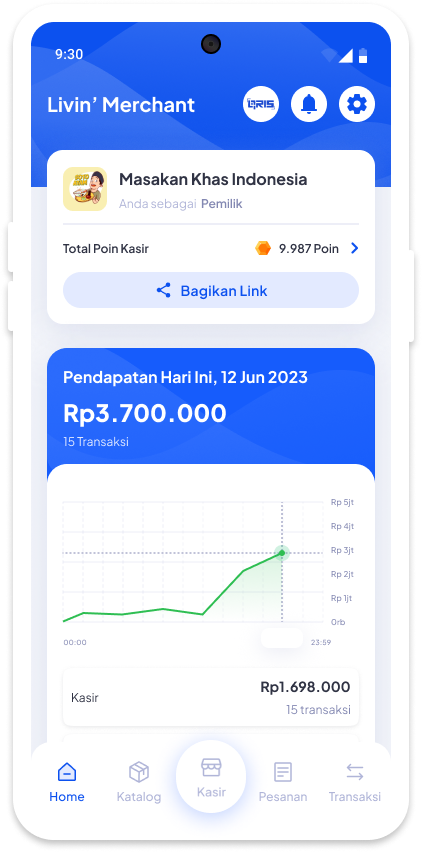
Pilih menu Kasir
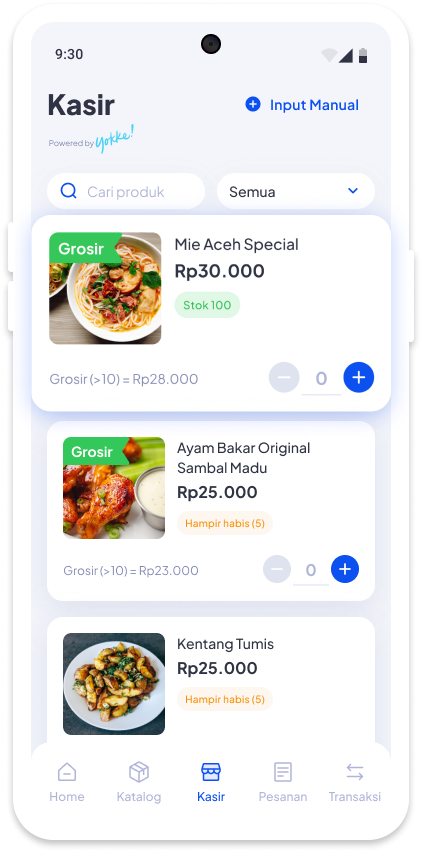
Masukkan produk ke dalam keranjang dengan cara tap icon ‘+’
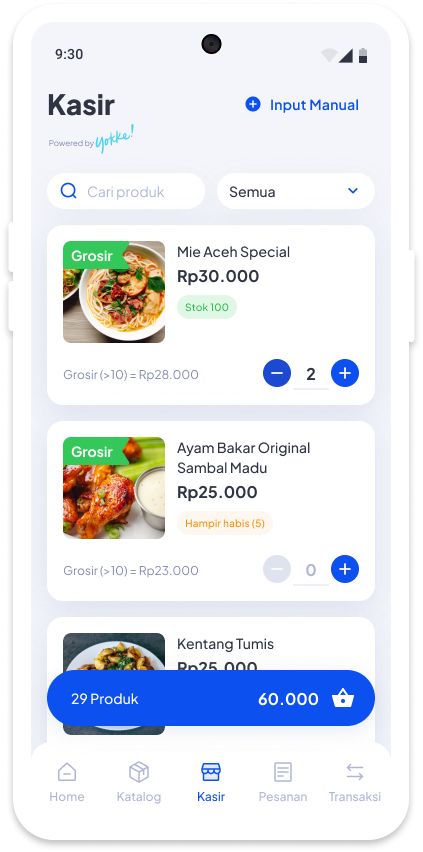
Tap Keranjang
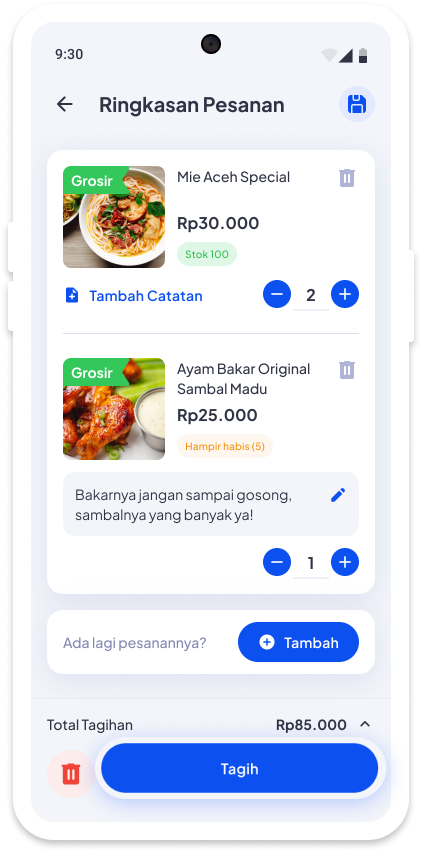
Cek kembali ringkasan pesanan sebelum menagih pembayaran ke pembeli
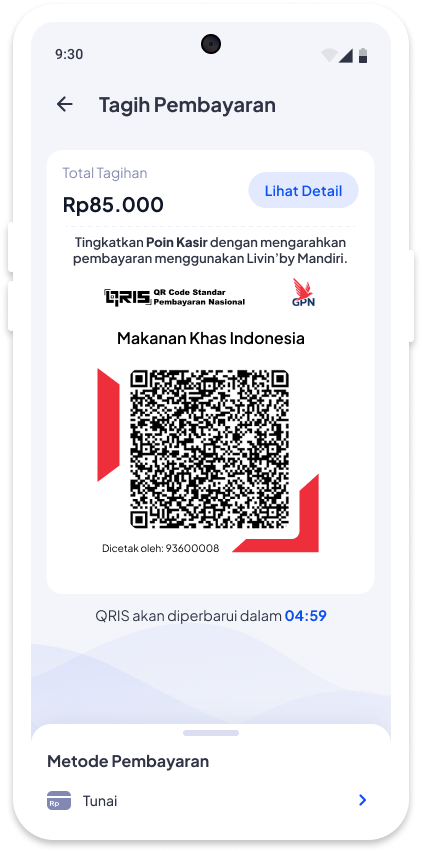
Pada halaman Tagih Pembayaran, geser ke atas menu Metode Pembayaran
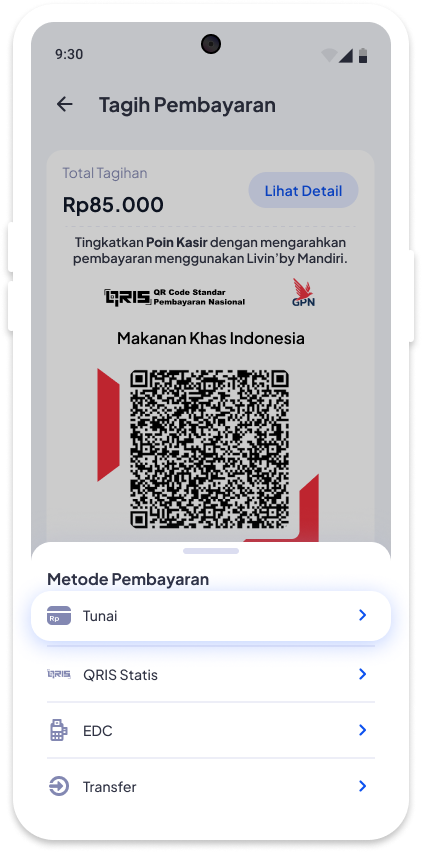
Pilih Metode Pembayaran Tunai
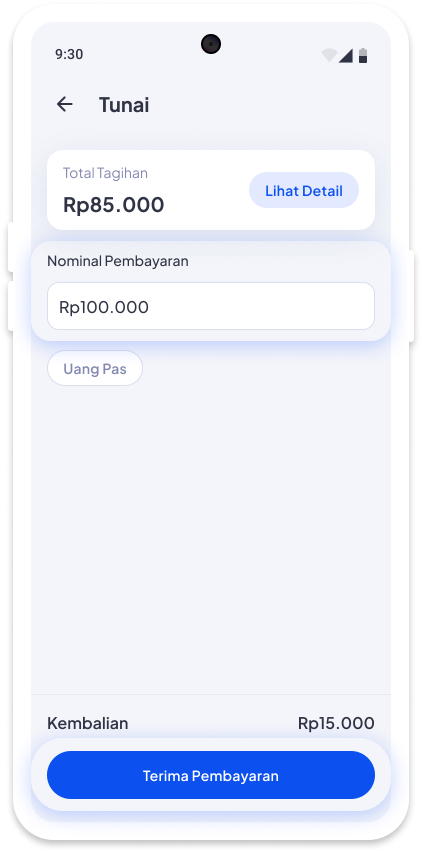
Masukkan Nominal Pembayaran pembeli lalu tap Terima Pembayaran
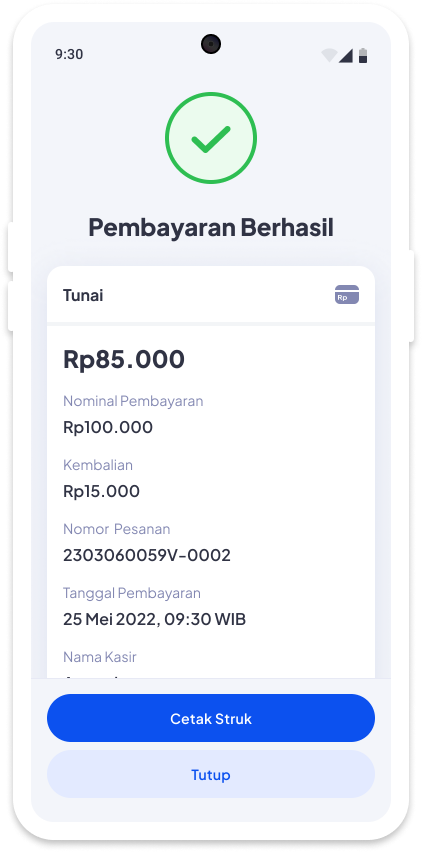
Pencatatan berhasil
Catat Pembayaran EDC
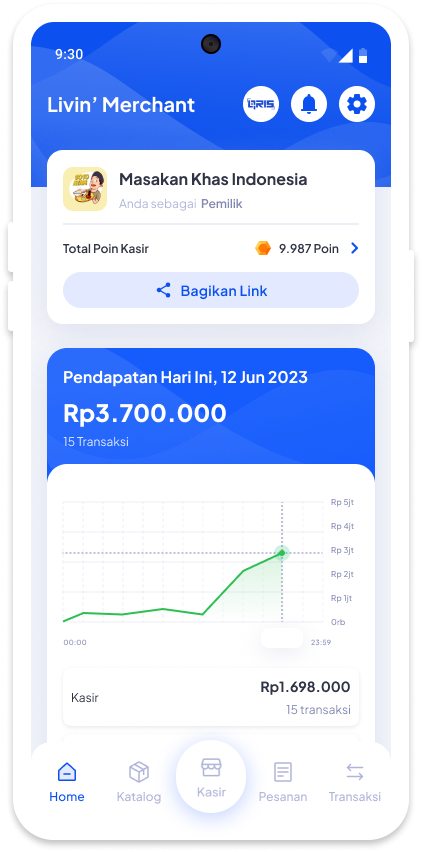
Pilih menu Kasir pada halaman Home
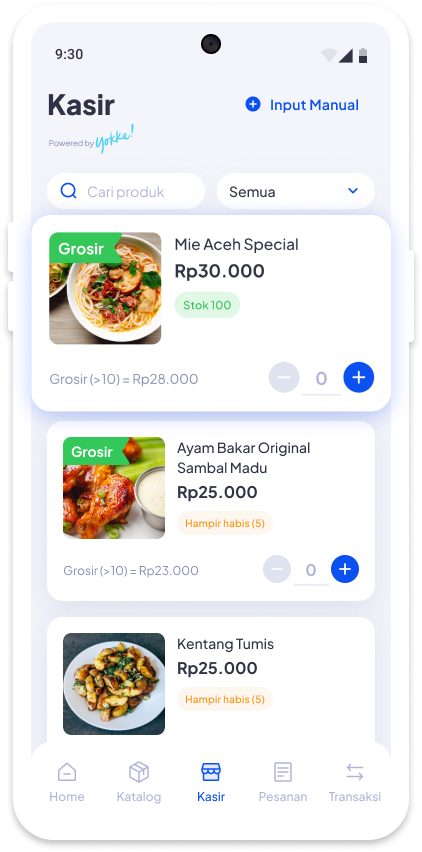
Masukkan produk ke dalam keranjang dengan cara tap icon ‘+’
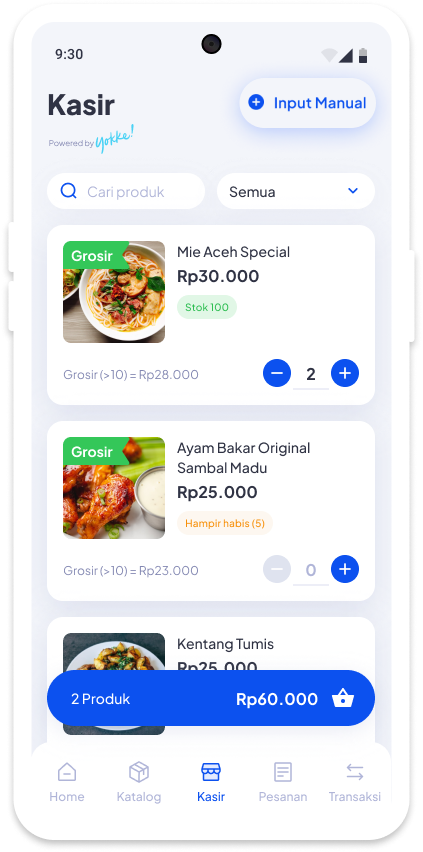
Anda juga dapat memasukkan produk yang belum terdaftar dengan cara tap Input Manual
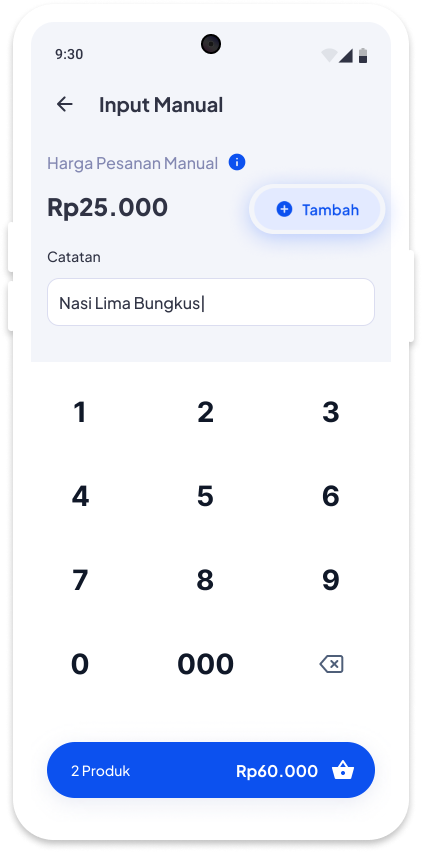
Masukkan nominal dan catatan produk lalu tap Tambah
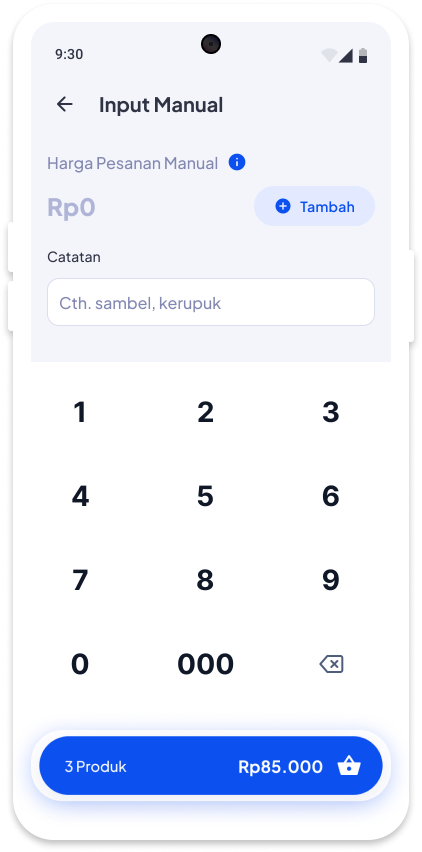
Tap Keranjang
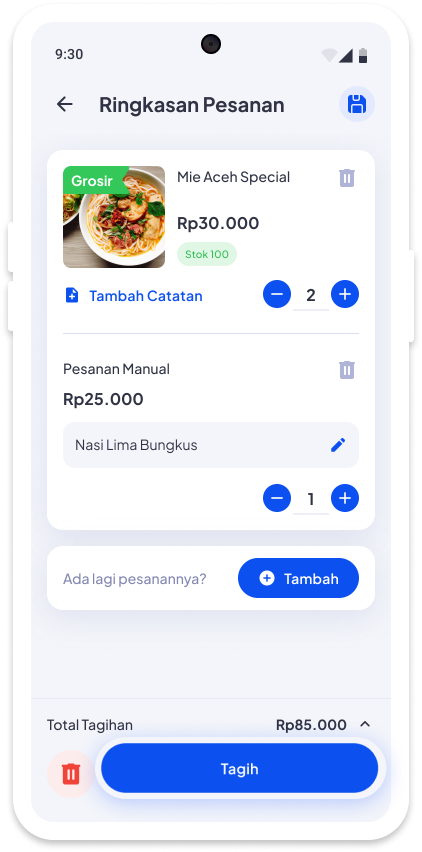
Periksa pesanan terlebih dahulu lalu tap Tagih
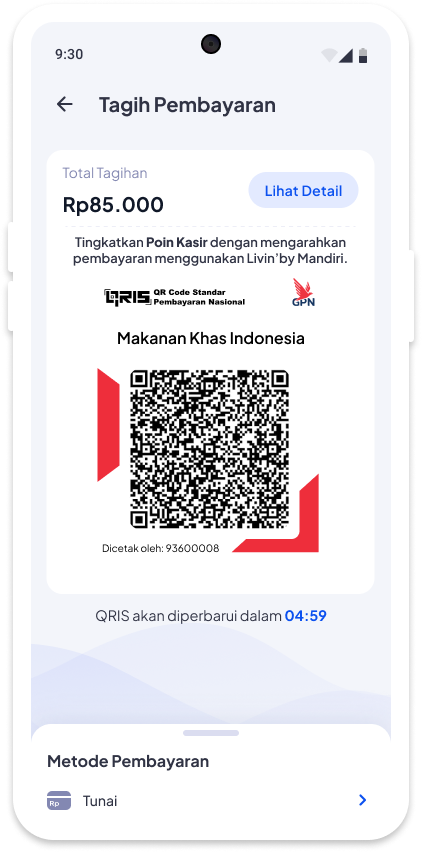
Pilih halaman Tagih Pembayaran geser ke atas menu Metode Pembayaran
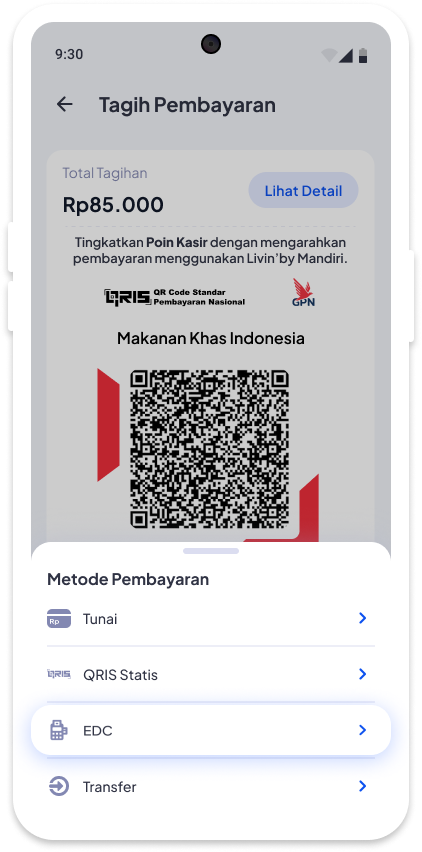
Pilih Metode Pembayaran EDC
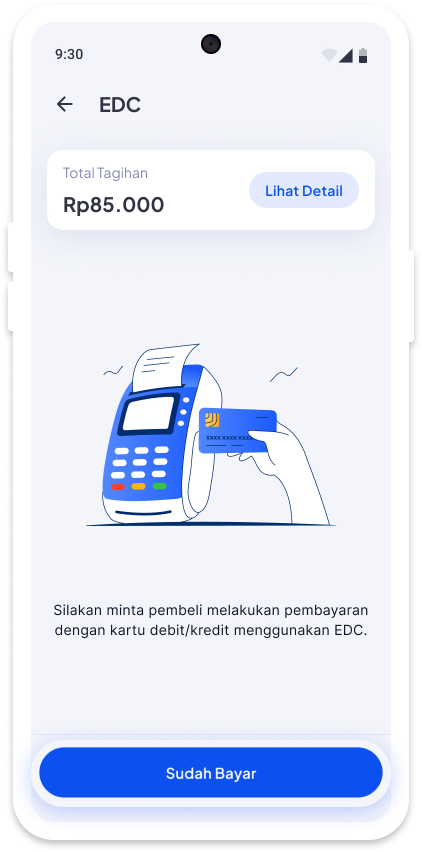
Pastikan pembeli telah menyelesaikan pembayaran EDC lalu tap Sudah Bayar
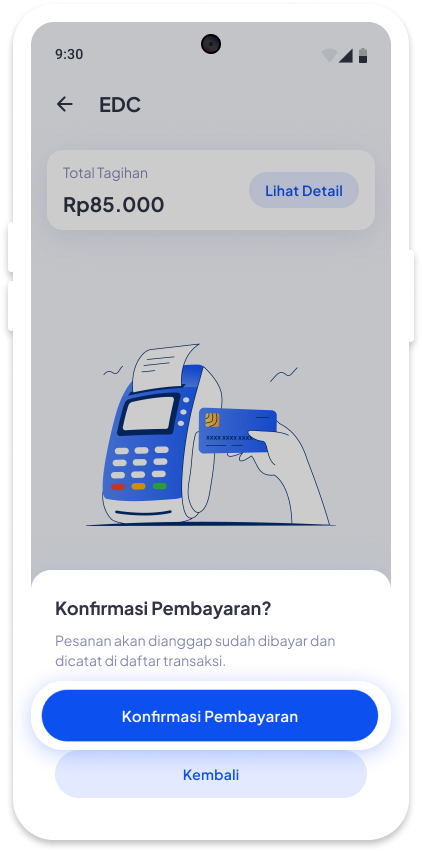
Tap Konfirmasi Pembayaran
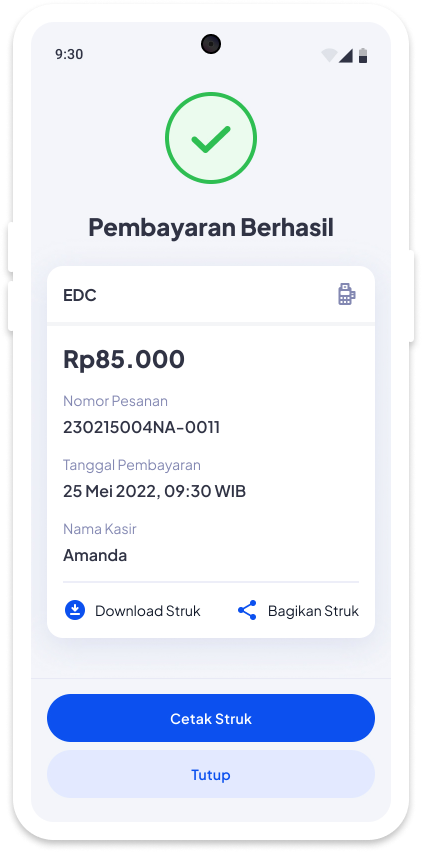
Pencatatan berhasil
Catat Pembayaran Transfer
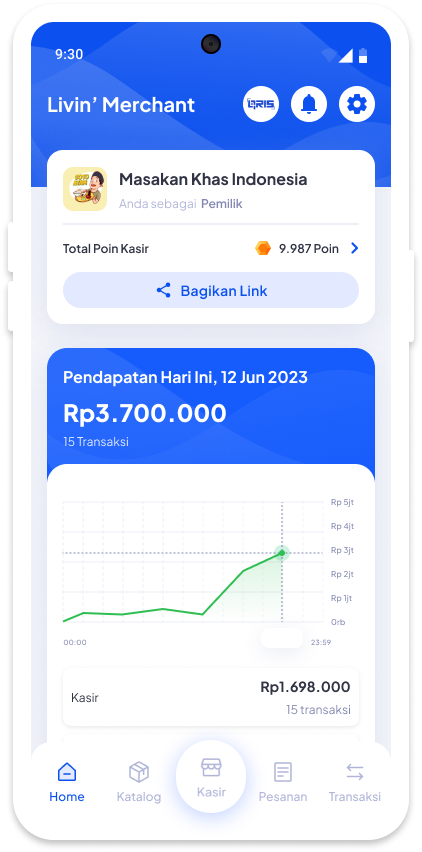
Pilih menu Kasir pada halaman Home
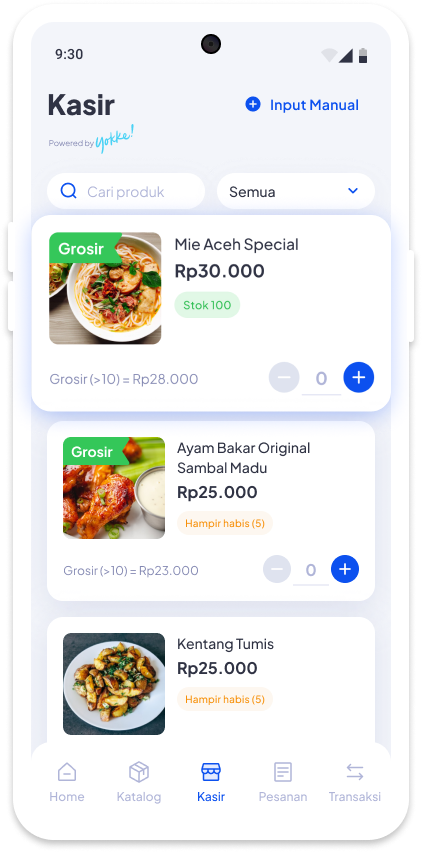
Masukkan produk ke dalam keranjang dengan cara tap icon ‘+’
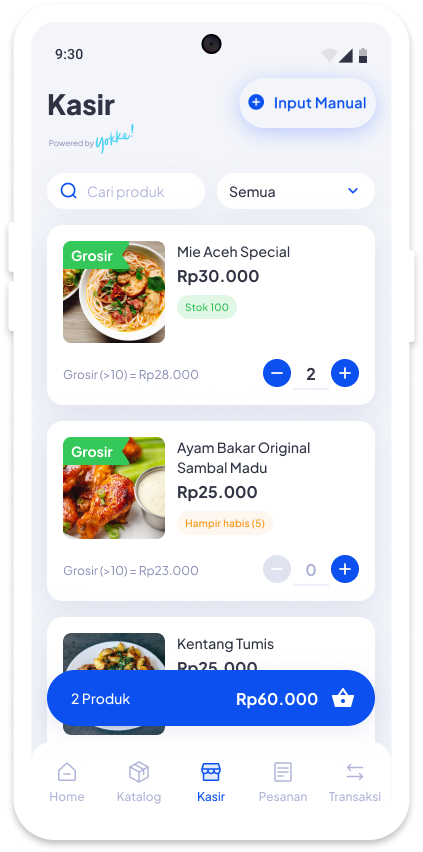
Anda juga dapat memasukkan produk yang belum terdaftar dengan cara tap Input Manual
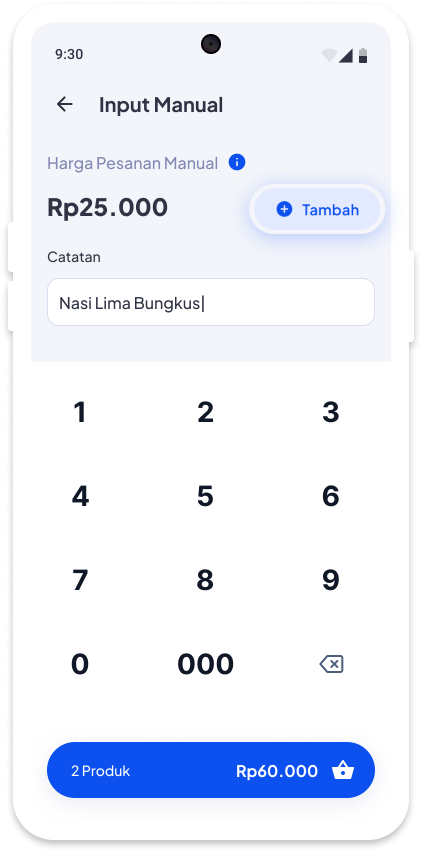
Masukkan nominal dan catatan produk lalu tap Tambah
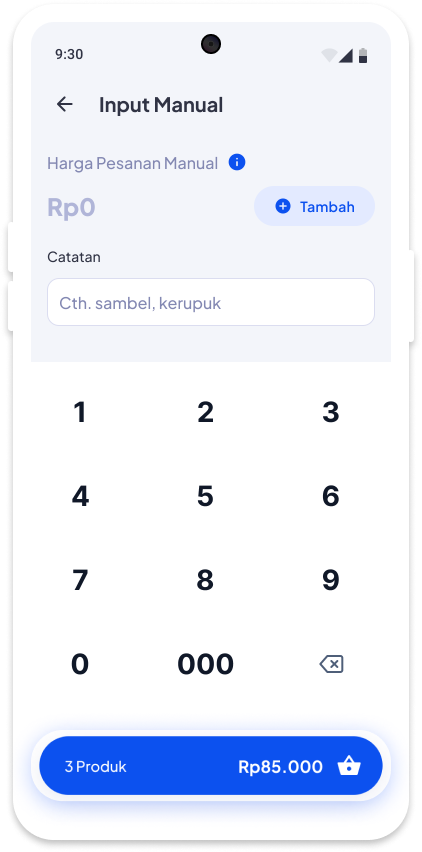
Tap Keranjang
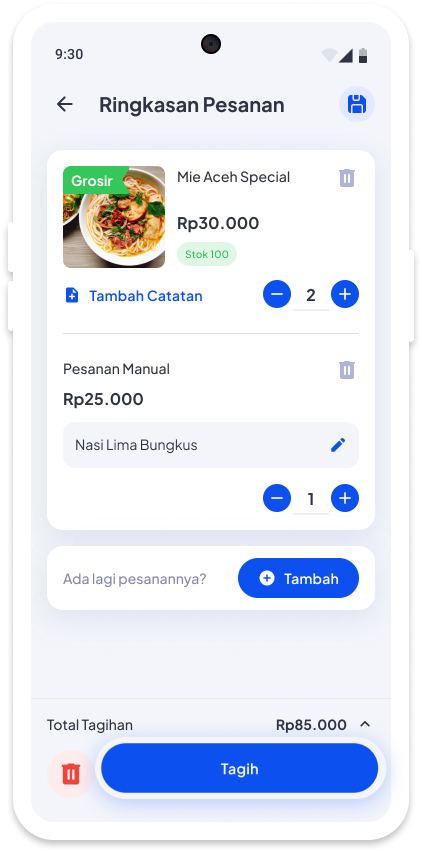
Periksa pesanan terlebih dahulu lalu tap Tagih
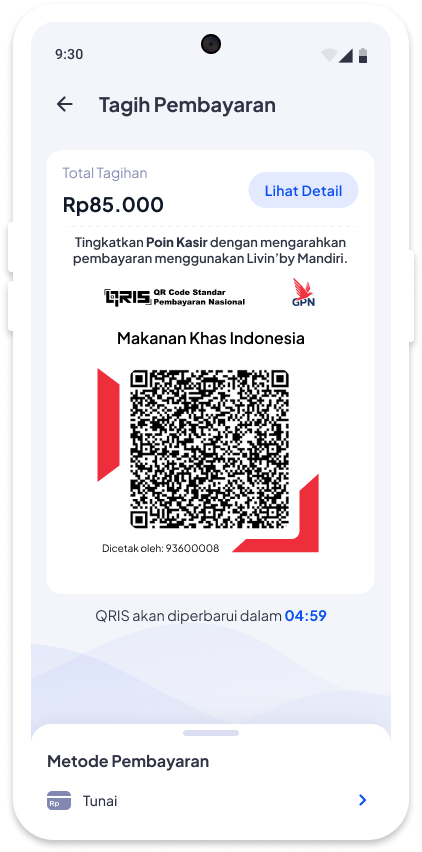
Pilih halaman Tagih Pembayaran geser ke atas menu Metode Pembayaran
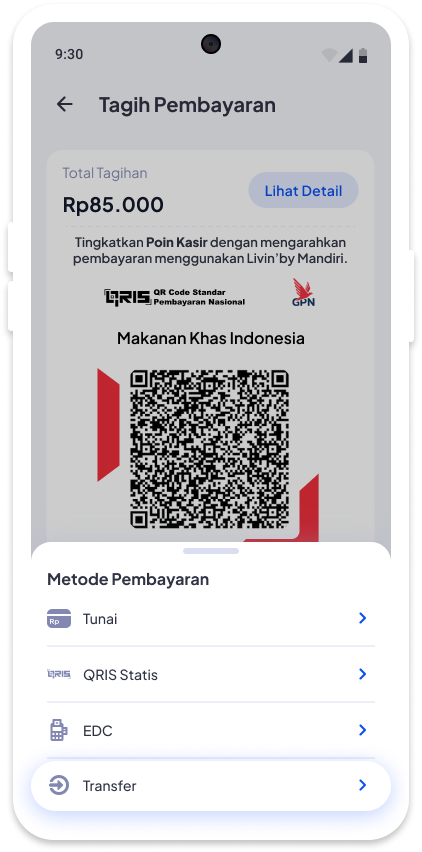
Pilih Metode Pembayaran Transfer
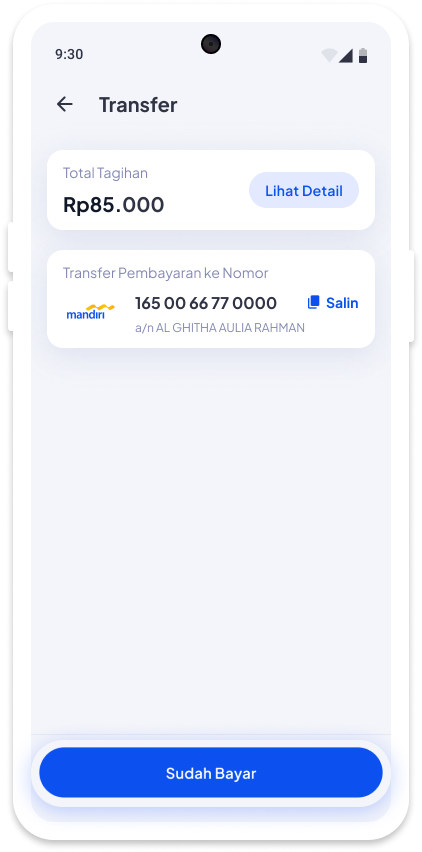
Pastikan pembeli telah menyelesaikan pembayaran Transfer lalu tap Sudah Bayar
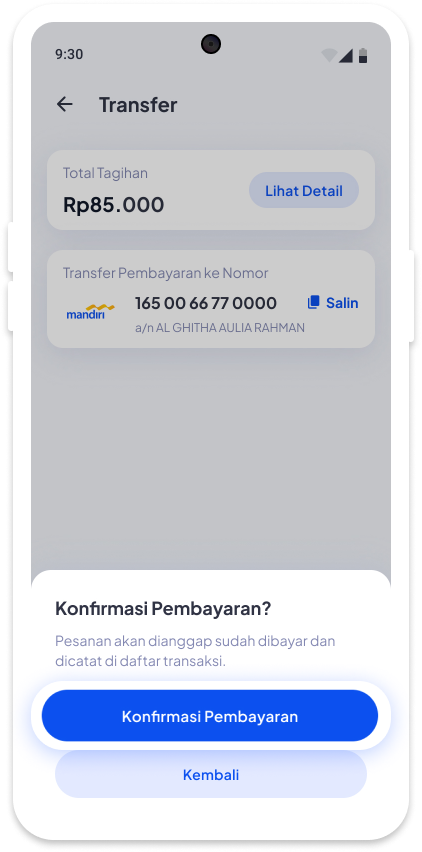
Tap Konfirmasi Pembayaran
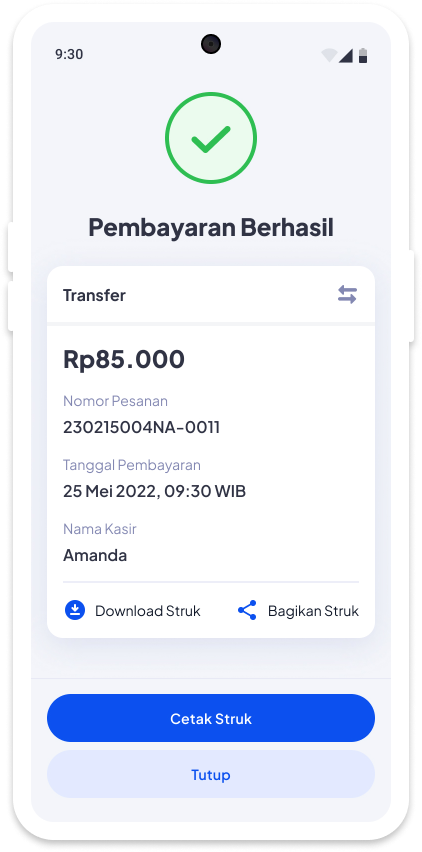
Pencatatan berhasil
Langkah Berikutnya
Frequently Asked Questions (FAQs)
Pada informasi Total Tagihan, tap tombol Lihat Detail
Apabila jumlah stok produk mengalami penyesuaian menjadi kurang dari pesanan pembeli, atau jika terdapat stok produk yang habis, maka akan ditampilkan pop up informasi penyesuaian stok produk dan kamu dapat melakukan hal berikut:
- Tap tombol Cek Ringkasan Pesanan untuk kembali ke halaman Ringkasan Pesanan.
- Pada halaman Ringkasan Pesanan, produk yang stoknya habis akan dinonaktifkan.
- Kamu harus menghapus produk yang nonaktif sebelum melakukan menagih pembayaran kembali.
- Setelah selesai melakukan pengecekan jumlah produk dan menghapus produk nonaktif, kamu dapat tap tombol Tagih dan akan dialihkan ke halaman Tagih Pembayaran.
Ketika koneksi internet terputus, kamu tetap dapat melanjutkan transaksi. Penagihan pembayaran menggunakan QRIS Dinamis tidak dapat dilakukan, tetapi kamu dapat melakukan penagihan dengan metode pembayaran Tunai, QRIS Statis, EDC, dan Transfer.
Sebagai catatan, data yang ditampilkan pada aplikasi Livin' Merchant hanya data hingga sebelum koneksi terputus. Setelah koneksi berhasil terhubung kembali, data akan disinkronisasikan.
Setelah kamu menyelesaikan pendaftaran Livin' Merchant, kamu tidak dapat mengganti nomor rekening yang sudah didaftarkan.
- Pilih tab Pesanan Tersimpan pada menu Pesanan Offline
- Tap tombol Tagih pada salah satu pesanan yang akan dilanjutkan.
Kemudian kamu akan dialihkan ke halaman Ringkasan Pesanan dan kamu dapat melanjutkan transaksi dengan Pembeli.
- Pilih menu Pesanan.
- Pada halaman Pesanan, pastikan tab Offline terpilih.
- Pilih sub-tab Selesai.